Wenn Ihr PC den Office Fehlercode 29 „Lizenz konnte nicht aktualisiert werden“ anzeigt, so liegt in der Regel ein Problem mit dem Microsoft Konto vor. Leider treten derartige Office Fehlermeldungen bei der Änderung der Office Lizenz oder auch nach der Installation von Office Updates sehr häufig auf. Wir versuchen in dieser Office Anleitung auf die Möglichkeiten der Wiederherstellung der Office Lizenz einzugehen und Lösungen aufzuzeigen.
Wie äußert sich der Fehlercode 29 „Lizenz konnte nicht aktualisiert werden“
Hier nachfolgend sehen Sie die Original Fehlermeldung vom Office Fehler 29.
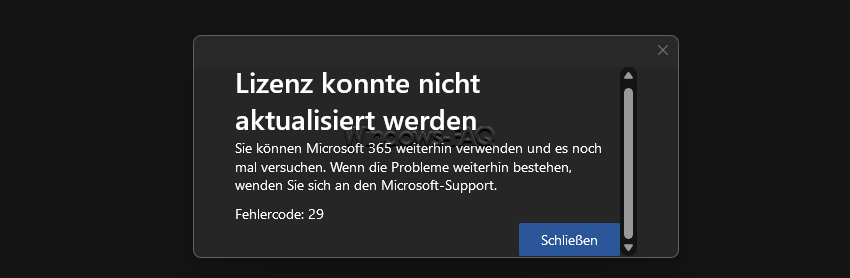
Die genaue Fehlermeldung lautet:
Lizenz konnte nicht aktualisiert werden.
Sie können Microsoft 365 weiterhin verwenden und es noch mal versuchen. Wenn die Probleme weiterhin bestehen, wenden Sie sich an den Microsoft-Support.
Fehlercode: 29
Verständnis der Kontoprobleme bei Microsoft Office
Microsoft Office ist stark abhängig von einer korrekten Lizenzierung und Authentifizierung über ein Microsoft-Konto. Wenn es Probleme mit diesem Konto gibt, kann dies zu verschiedenen Fehlermeldungen führen, einschließlich des Fehlers, dass die Lizenz nicht aktualisiert werden kann. Dies kann durch Probleme mit der Internetverbindung, Korruption der Office-Installationsdateien oder durch Konflikte mit Sicherheitseinstellungen verursacht werden.
Lösungsansätze für Kontoprobleme
Um diese Probleme zu beheben, gibt es mehrere Schritte, die Sie unternehmen können. Zuerst sollten Sie sicherstellen, dass Ihre Internetverbindung stabil und zuverlässig ist. Eine schlechte Verbindung kann die Kommunikation zwischen Ihrem Computer und den Microsoft-Servern beeinträchtigen, was zu Problemen bei der Lizenzüberprüfung führen kann.
Überprüfung und Wiederherstellung der Office-Installation
Eine beschädigte Office-Installation kann auch zu Problemen mit Ihrem Konto führen. Um dies zu beheben, können Sie eine Online-Reparatur durchführen. Diese Option finden Sie in der Systemsteuerung unter „Programme und Funktionen“, wo Sie Microsoft Office auswählen und auf „Ändern“ klicken. Dort wählen Sie die Option „Office Online-Reparatur„, die versucht, alle Probleme automatisch zu beheben.
Office Konto im Microsoft Portal überprüfen
Grundsätzlich sollte geprüft werden, ob die Anmeldung vom Office bzw. Microsoft Portal noch funktioniert. Rufen Sie dazu die Microsoft 365 Portalseite Microsoft 365 Portalseite https://portal.office.com auf und melden Sie sich mit Ihren Zugangsdaten an.
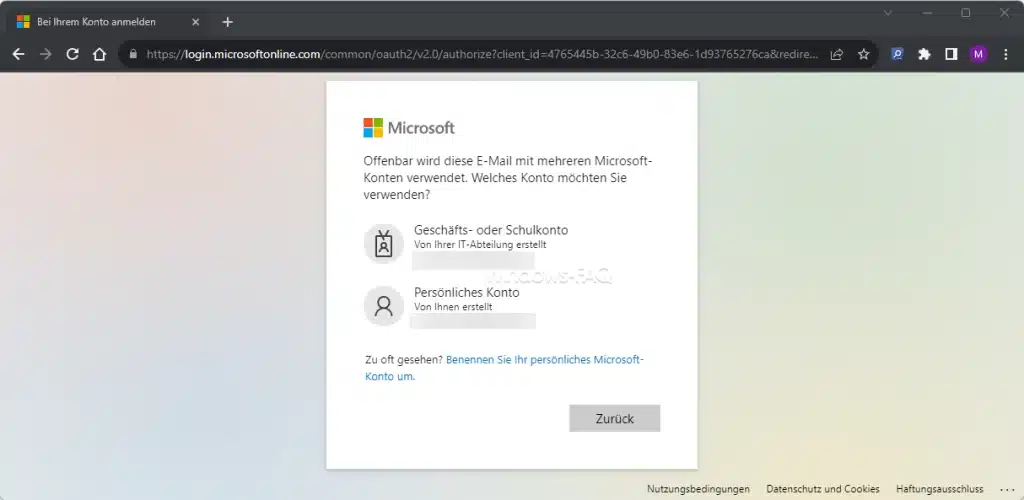
Sollte es hier bereits Probleme geben, so liegt ein generelles Problem mit der Lizenz vor. In diesem Fall sollten Sie entweder warten, falls Microsoft ein aktuelle Server bzw. Lizenzproblem hat, oder Sie sollten ggf. den Microsoft Support kontaktieren.
Sicherheitseinstellungen und Firewall-Überprüfungen
Sicherheitseinstellungen auf Ihrem Computer, insbesondere die Einstellungen Ihrer Firewall oder Ihres Antivirenprogramms, können die Kommunikation mit den Microsoft-Servern blockieren. Überprüfen Sie diese Einstellungen, um sicherzustellen, dass Office-Anwendungen nicht blockiert werden. Sie sollten auch sicherstellen, dass der Office Software Protection Platform-Dienst aktiv und auf automatischen Start gesetzt ist.
Überprüfung des Microsoft-Kontos
Manchmal kann das Problem direkt mit Ihrem Microsoft-Konto zusammenhängen. Stellen Sie sicher, dass Ihr Konto aktiv ist und dass Sie die neuesten Anmeldeinformationen verwenden. Eine Möglichkeit, dies zu überprüfen, ist, sich von Office abzumelden und dann erneut anzumelden. Gehen Sie in einem Office-Programm zu „Datei„, dann zu „Konto“ und wählen Sie „Abmelden„. Melden Sie sich anschließend wieder mit Ihren aktuellen Anmeldeinformationen an.

Lizenzstatus überprüfen
Überprüfen Sie den Status Ihrer Office-Lizenz. Möglicherweise liegt ein Problem mit der Lizenz selbst vor, beispielsweise wenn sie abgelaufen ist oder wenn es ein Problem mit der Zuordnung zu Ihrem Konto gibt. Dies können Sie online auf der Microsoft-Website überprüfen, indem Sie sich in Ihr Microsoft-Konto einloggen.
Kontaktieren des Microsoft-Supports
Wenn all diese Schritte das Problem nicht lösen, ist es ratsam, den Microsoft-Support zu kontaktieren. Sie können detailliertere Informationen zu Ihrem spezifischen Problem geben und haben Zugriff auf zusätzliche Tools und Ressourcen, um Ihnen bei der Lösung Ihres Problems zu helfen.
Fazit
Probleme mit Microsoft Office-Konten können vielfältig sein und erfordern oft eine gründliche Überprüfung verschiedener Aspekte Ihres Systems und Ihres Kontos. Indem Sie die oben genannten Schritte durchführen, erhöhen Sie Ihre Chancen, das Problem mit dem „Office Lizenz Fehlercode 29“ erfolgreich zu beheben und die normale Funktion Ihres Office-Pakets wiederherzustellen.

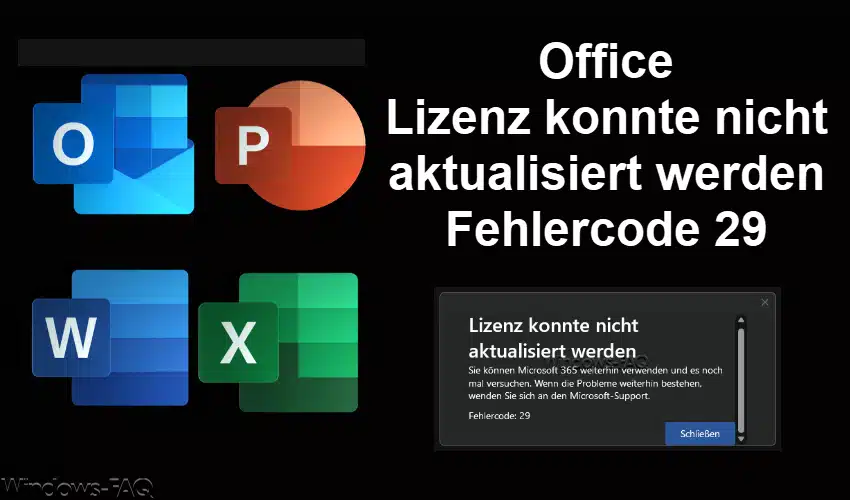


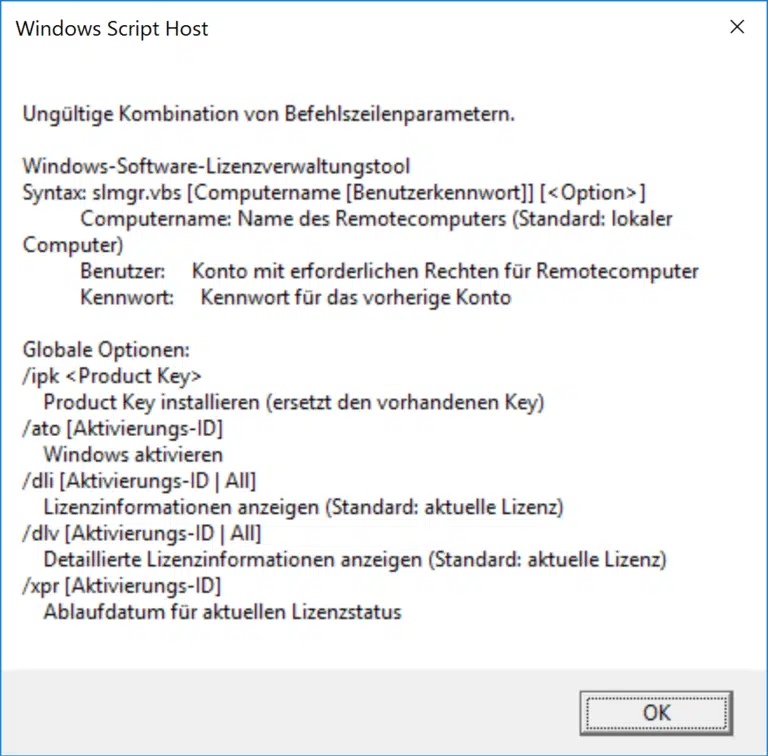

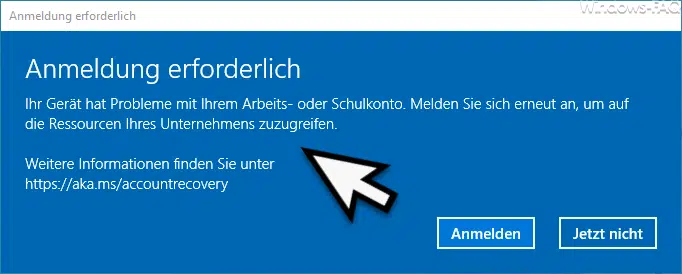


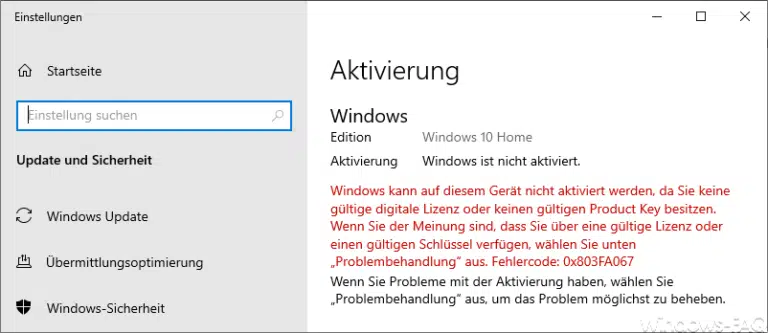
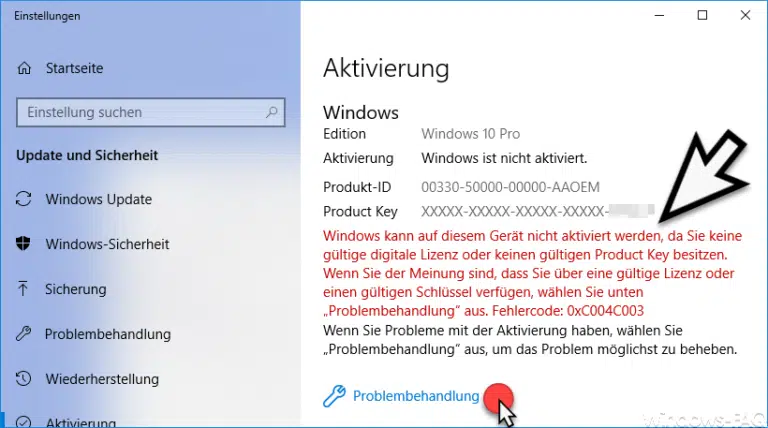
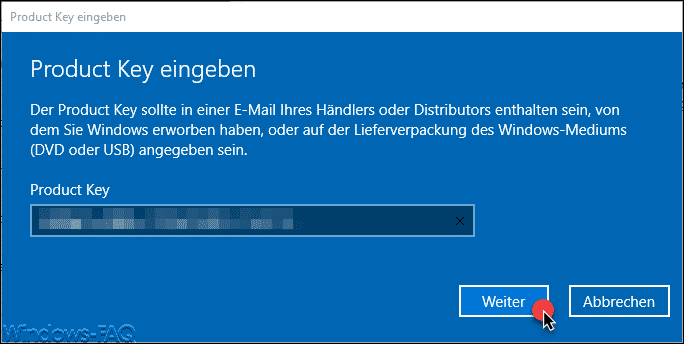




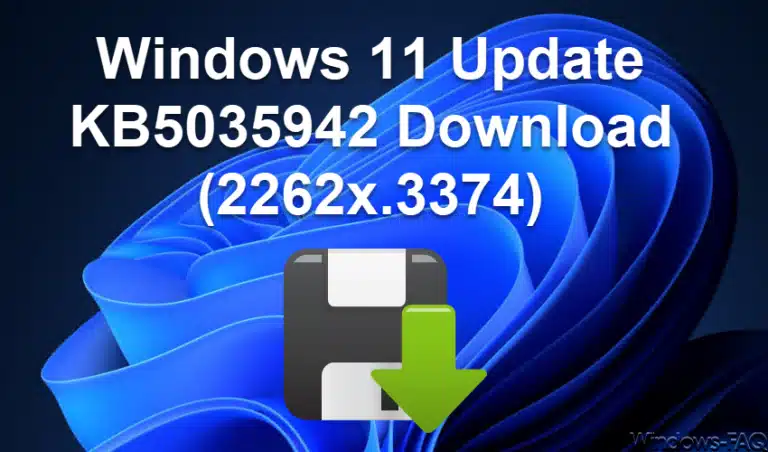



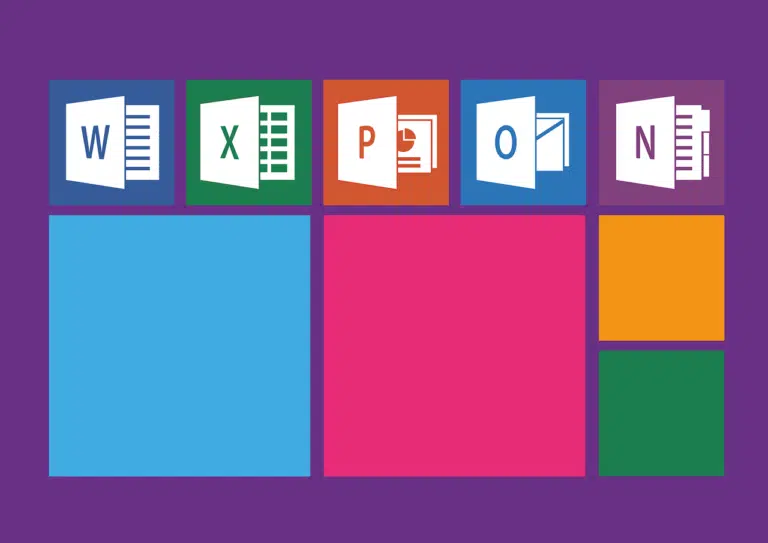


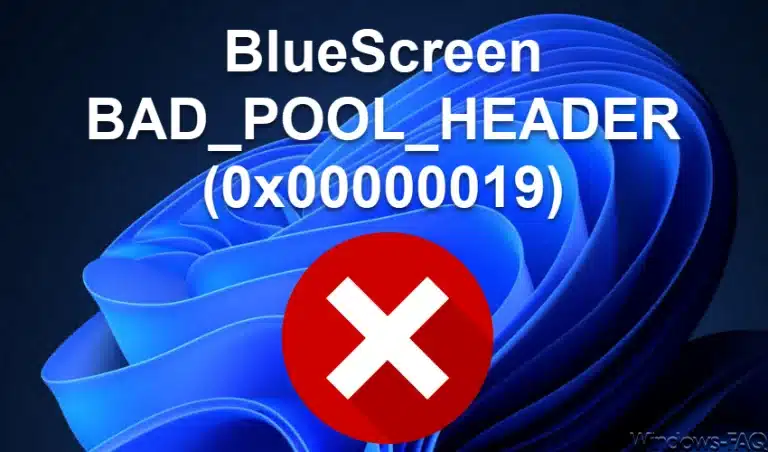
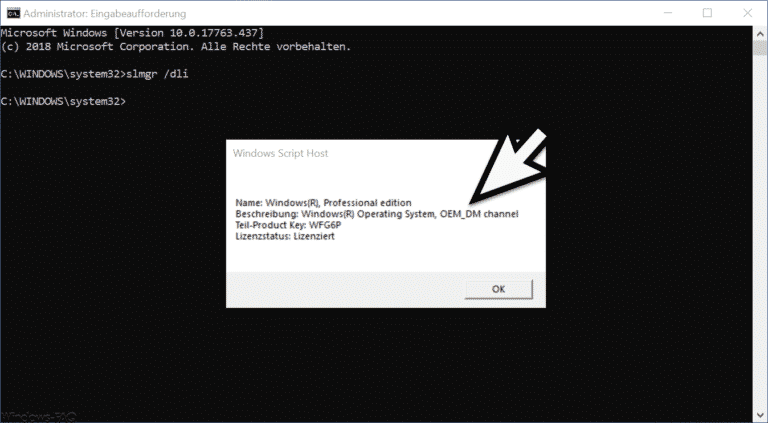




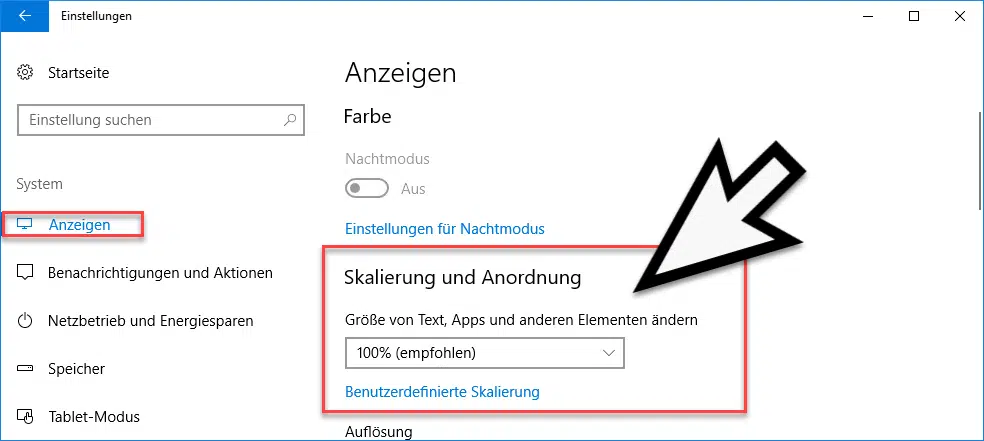
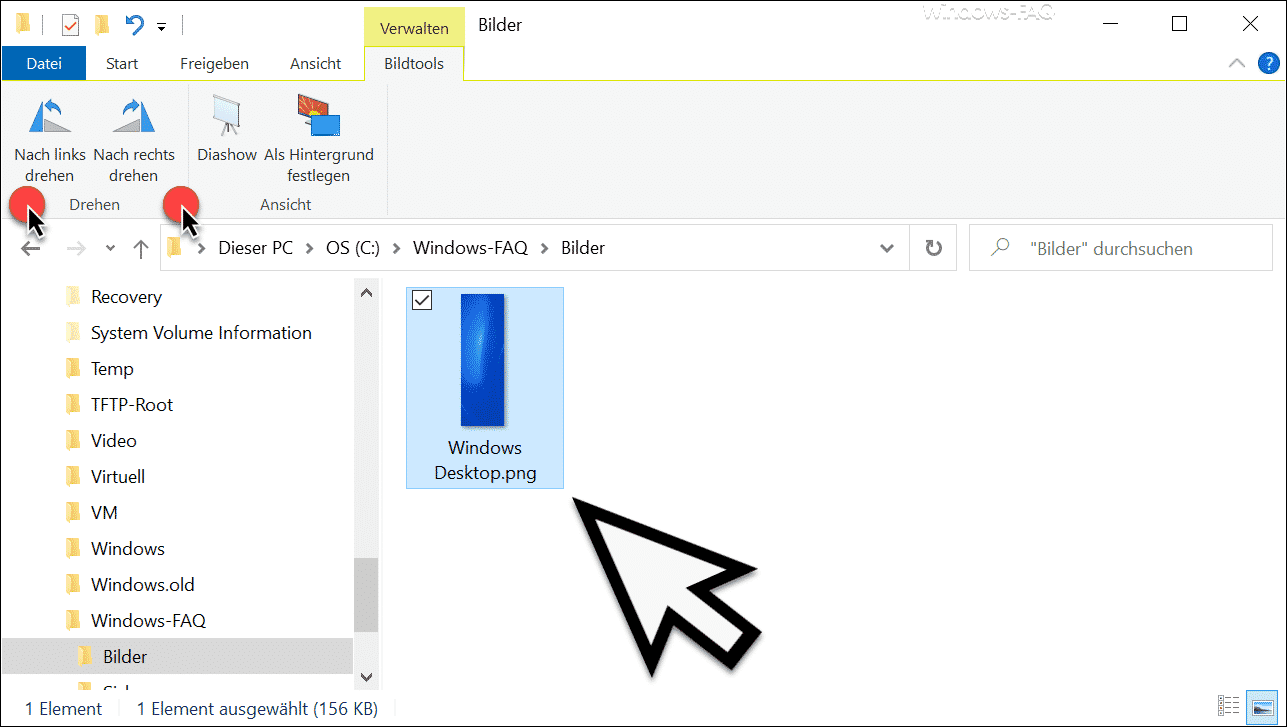




Neueste Kommentare